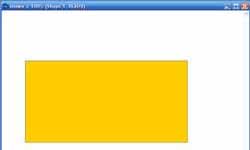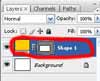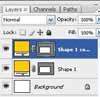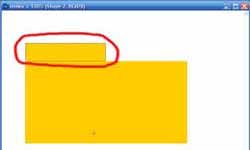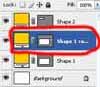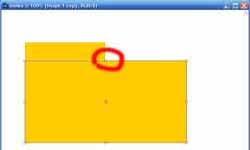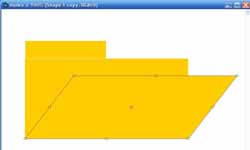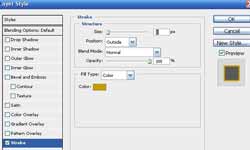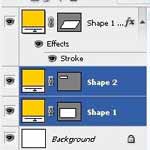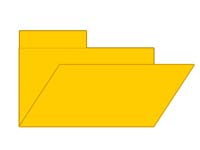В этом уроке покажу как можно нарисовать папку в фотошопе...
Для начала создадим новый документ на котором и нарисуем папку. Вверхнем меню выбираем File >> new и установите все параметры как на картинке:
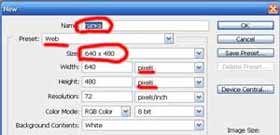 |
Name: папка
Preset: Web
Size: 640x480 pixels
|
дальше выбераем цвет на панели инструментов примерно такой  (#ffcc01), и выбираем инструмент прямоугольника (#ffcc01), и выбираем инструмент прямоугольника  далее рисуем примерно слудующую фигуру далее рисуем примерно слудующую фигуру
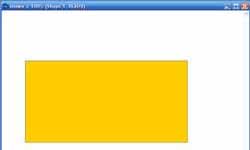 |
она должна открытся на новом слое, в палитре слоев справа в окне программы.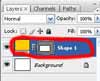 |
Далее наведем мышь на этот слой который отмечен красным и нажмем правую кнопку миши, из контекстного меню выберем Duplicate Layer то есть дублировать слой, после этого должна появится копия слоя.
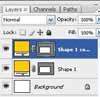 |
далее опять выберем инструмент прямоугольника  и дорисуем к нашему прямоугольнику еще маленькую полоску как на следующей картинке. и дорисуем к нашему прямоугольнику еще маленькую полоску как на следующей картинке. |
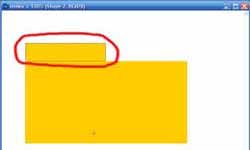 |
полоска также должна открытся на новом слое справа в окне программы photoshop. Далее выберем инструмент фигурного выделения  |
| Далее перейдем на второй слой, то есть на копию первого, потом нажмем правой кнопкой мыши по самому рисунку. Из контекстного меню выберем Free Transform Patch после этого наш прямоугольник должен выделится как на следующем рисунке. |
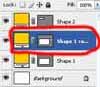 |
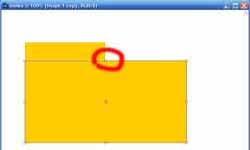 |
если все получилось то нажмите и удерживайте кнопку Ctrl и в это время потяните стрелкой мыши за ярлычек который отмечен на картинке. Тяните окуратно, вправо. Задайте свою форму, которая вам понравится. Должно у вас получится примерно как на следующей картинке. |
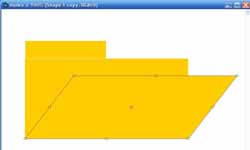 |
после этого нажмите
Ctrl+H чтоб снять выделение. После этого нажмите правой клавишей мыши по слою, в контекстном меню выберите Blending Options в появившемся окне внизу поставьте галочку на Stroke это предаст обводку нашему прямоугольнику. |
| установите ширину обводки примерно в 3 пикселя, цвет обводки сделайте темнее чем цвет самого прямоугольника, непрозрачность установите на 100% |
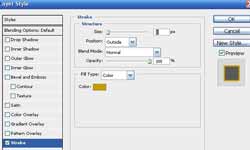 |
Далее мышью перенесем этот слой в самый верх, то есть чтоб наш слой с обведенным прямоугольником оказался выше всех остальных слоев в палитре, потом выделим нижний слой с прямоугольником просто нажав на него, далее удерживая Shift нажмем на слой с полоской, тем самым выделив 2 слоя:
далее нажмите комбинацию кнопок Ctrl+E тем самым объеденив эти 2 слоя в один. Далее сделайте обводку как и с слоем который находится выше. Должна получится готовая папка. После этого нажимаем в верхнем меню File >> Save for web в появившемся окне поставьте значения: Quality: 40 На вкладке image size установите размер изображения и нажмите вверху кнопку Save Вот что получилось у меня:
|
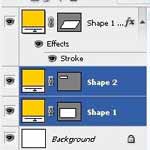 |
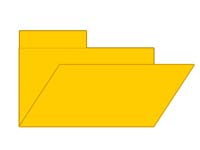
|

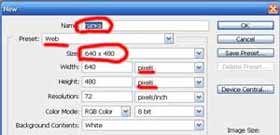
 (#ffcc01), и выбираем инструмент прямоугольника
(#ffcc01), и выбираем инструмент прямоугольника  далее рисуем примерно слудующую фигуру
далее рисуем примерно слудующую фигуру